
Inhaltsverzeichnis:
- Lieferungen
- Schritt 1: Materialauswahl
- Schritt 2: Einige kurze Notizen
- Schritt 3: Schneiden und Biegen der Blätter und Versiegeln der Blöcke
- Schritt 4: Drucken des Standes und einige schlechte Entscheidungen…
- Schritt 5: Schneiden und Biegen und Anschließen der Rohre
- Schritt 6: Das System nimmt Gestalt an…
- Schritt 7: Die Geschichte des Ionenventilators
- Schritt 8: Elektrische Arbeiten und alles einrichten
- Schritt 9: Das Ende
- Autor John Day [email protected].
- Public 2024-01-30 07:16.
- Zuletzt bearbeitet 2025-01-23 12:52.




Hallo Maker!
Vor einiger Zeit habe ich Raspberry Pi bekommen, aber ich wusste nicht wirklich, was ich damit anfangen sollte. In letzter Zeit ist Minecraft wieder populär geworden, also habe ich beschlossen, einen Minecraft-Server einzurichten, damit ich und meine Freunde Spaß haben können.
Nun, es stellte sich heraus, dass nur ich es war:/. Wie auch immer, jetzt brauche ich einen ganz ernsthaften Kühler, der den Server kühlen kann…
In diesem Instructable zeige ich Ihnen, wie Sie einen ziemlich knallharten machen. Es enthält einen wassergekühlten Kreislauf ohne bewegliche Teile, da der Kühler von einem optionalen Ionenlüfter gekühlt wird. Nun, ich gebe zu, dass ich mich gleichermaßen auf das Design wie auf die Funktionalität konzentriert habe. Für die Installation des Servers selbst gibt es zahlreiche Tutorials online. Ich habe dieses Video verfolgt. Wenn Sie anderen das Spielen ermöglichen möchten, müssen Sie auch Ihren Router portieren, dazu gibt es viele Informationen online. Wie auch immer, lass uns mit dem Kühlersystem anfangen!
Lieferungen
0,7 mm Kupfer- oder Aluminiumblech
4 mm und
6 mm Kupfer-, Messing- oder Aluminiumrohre¨
3D-Druckfilament (und ein Drucker!)
Etwa 22 Gauge Kupferdraht
Ein Hochspannungs-AC-Transformator (zu finden auf verschiedenen Seiten im Internet, bitte mit Vorsicht behandeln!)
2x 5-Volt-Wandadapter (einer mit Micro-USB-Anschluss, der andere nur mit blanken Drähten)
4x Mainboard-Chassis-Adapter.
Ein Kleber (vorzugsweise Silikon)
Wärmeleitpaste
Ein Lötkolben mit Lot
Die Vorlagen
Und warte! Ich habe den Raspberry Pi vergessen!!
Schritt 1: Materialauswahl
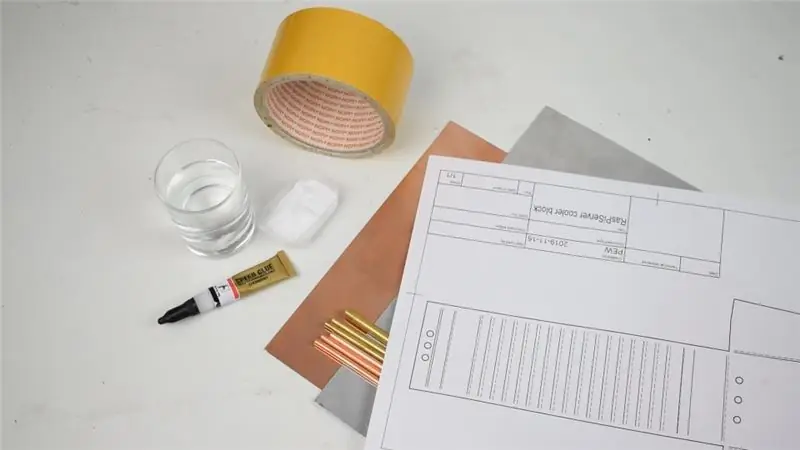

Bevor wir uns mit der Herstellung beeilen, musste ich ein Baumaterial mit den richtigen Eigenschaften finden, das sich als Kupfer herausstellte. Es hat ähnliche thermische Eigenschaften wie Silber, das am besten wärmeleitende Metall ist. Dies ist wichtig, da wir die Wärme von der CPU und anderen ICs auf die Flüssigkeit und dann effektiv in die Luft übertragen möchten. Kupfer ist zwar recht teuer, aber entscheidend für dieses Projekt. Wenn Sie eine Alternative finden möchten, wäre Aluminium eine, da es auch Wärme gut leitet. Dieses Blech aus 0,7 mm Kupfer kostete mich etwa 30 US-Dollar, aber Aluminium wäre viel billiger. Ich fertige die Kühlerblockmodule aus dem Blech und verbinde die verschiedenen Module mit 4 mm Messing- und Kupferrohren, aber natürlich können Sie dafür auch Aluminium- oder Kunststoffrohre verwenden.
Sie benötigen auch eine Art Klebstoff, um alle Ihre Teile zu verbinden. Meine unmittelbare Wahl war, einfach alles zusammenzulöten. Allerdings wirken sich in diesem Fall die thermischen Eigenschaften von Kupfer tatsächlich gegen mich aus, denn sobald ich Teile zusammenlöten wollte, begannen alle Verbindungen daneben zu schmelzen. Also suchte ich nach anderen Alternativen, mehr dazu in den „schnellen“Anmerkungen unten.
Schritt 2: Einige kurze Notizen



Als Alternative zum Löten habe ich ein 5-Minuten-Schnellepoxid, eine synthetische Metallverbindung und CA-Kleber (Superkleber) ausprobiert. Das Epoxid klebte nicht wirklich, das synthetische Metall härtete nie aus und der Sekundenkleber schien gut zu funktionieren und zeigte erst nach ein paar Wochen seine Fehler, als das Kupfer zu korrodieren begann und der Kleber zerbröckelte. Der getrocknete Kleber hat irgendwie reagiert, ich bin mir nicht sicher, ob es das Wasser, Aluminium oder das Backpulver ist, das ich als Aktivator verwendet habe, obwohl das gleiche in der Nähe des Kupfers passiert ist. Das Ergebnis war, dass, nachdem der Kleber zu bröckeln begann, das gesamte Wasser austrat. Wenn jemand die Antwort auf die Ursache kennt, würde ich es gerne wissen. Schließlich musste ich das System zerlegen und alles mit Silikon wieder zusammenbauen. Ich hoffe, das wird endlich funktionieren, da Silikon viel weniger reaktiv ist (aber die Zeit wird es zeigen).
Ein Großteil des Filmmaterials wurde nie neu aufgenommen, also nur damit Sie es wissen, sollten Sie auf allen Bildern, auf denen Sie Sekundenkleber auftragen, stattdessen Silikon verwenden.
Ein weiterer Hinweis ist, dass ich, während ich oben feststelle, dass ich Kupferblech verwendet habe, Aluminium für den Kühlerblock verwendet habe. Es ist viel größer und wird weniger warm, so dass das billigere Aluminium gut funktioniert.
In Bezug auf Transformatoren habe ich versucht, einen 15-Dollar-Neon-Transformator zu verwenden, aber ich habe ihn leider nicht zum Laufen gebracht. Was funktionierte, waren die billigen 3-Buck-oder-so-billigen Aufwärtstransformatoren. Die meisten davon, wie dieser hier, haben eine Betriebsspannung von 3,6 bis 6 Volt, was für unsere Anwendung perfekt ist. Die Ausgangsspannung beträgt ca. 400.000 Volt, seien Sie also vorsichtig beim Umgang und kommen Sie während des Betriebs nicht zu nahe daran. Außerdem entladen Sie den Transformator bei der Handhabung nach dem Betrieb, indem Sie die Ausgangsleitungen mit einem Schraubendreher oder ähnlichem kurzschließen.
Schritt 3: Schneiden und Biegen der Blätter und Versiegeln der Blöcke



Ich begann mit dem Entwerfen der Kühlerblöcke. Die Designvorlagen für alles, sowohl die Blöcke als auch die Rohrabmessungen, finden Sie als Beilage. Diese Designs sind für den Raspberry Pi 3 Modell B gedacht, sollten aber meiner Meinung nach auch mit dem B+ kompatibel sein, da sich die beiden nur im erhöhten Metallgehäuse der CPU im Formfaktor unterscheiden (zumindest bei den Teilen, die uns wichtig sind). Wenn Sie dies für den neuen Raspberry Pi 4 machen möchten, müssen Sie das System selbst entwerfen, aber keine Sorge, es ist nicht so schwierig.
Jedenfalls habe ich die Schablonen ausgedruckt und mit doppelseitigem Klebeband auf dem Kupfer und Aluminium befestigt. Ich schneide alle Teile mit einer Metallschere aus. Ein Dremel-Werkzeug kann natürlich auch verwendet werden, aber ich finde die Schere eine viel schnellere Methode (auch weniger laut!). Danach habe ich die Seiten gebogen. Ich habe dafür einen Schraubstock verwendet, aber eine Spitzzange vermieden und stattdessen eine Flachzange (ich kenne den Namen nicht wirklich) verwendet, bei der der Schraubstock nicht lebensfähig war. Auf diese Weise werden die Biegungen gerader und definierter. Nachdem alle Biegungen gemacht waren, entfernte ich die Schablone.
In den Kühlerblöcken habe ich ein paar Metallstücke befestigt, die nach oben abgewinkelt sind (wenn sie montiert sind). Nun, die Theorie dahinter ist, dass das kalte Wasser durch die Seiten eindringt und sich in den Metallregalen "verfängt", die CPU kühlt und dann aufsteigt und durch das obere Rohr austritt, obwohl ich nicht wirklich weiß, wie zu analysieren, ob das tatsächlich funktioniert. Ich würde wahrscheinlich eine Wärmebildkamera brauchen, um zu sehen, ob der theoretisierte Weg des warmen Wassers in der Praxis tatsächlich der gleiche ist.
Wenn es um den Wärmeableitungsbereich des Kühlkörperblocks ging, wollte ich ihn wellenförmig biegen, um seine Oberfläche zu maximieren. Ich versuchte zu punkten und zu biegen, aber das stellte sich als Katastrophe heraus, da mindestens die Hälfte der Kurven brach. Ich habe versucht, alle Teile mit CA zusammenzukleben, aber wie wir alle wissen, ist auch dies kläglich gescheitert. Mit Silikon hat es gut geklappt, aber wenn ich das noch einmal machen würde, würde ich so etwas wie eine dickere Folie verwenden und ich würde auch die Biegungen in die andere Richtung machen, damit das warme Wasser leichter in die Kanäle fließen kann.
Als nächstes, als alle Biegungen gemacht waren, versiegelte ich alle Lücken mit Silikon von innen.
Ich habe auch ein Gitter aus 8 Stück Aluminium gemacht. Ich habe eine ineinandergreifende Technik verwendet, um sie zusammen mit Silikon miteinander zu verbinden. Ich bin mir nicht so sicher, warum ich mich dafür entschieden habe, ich denke, mein Gedanke war, dass auf diese Weise das warme Wasser, das seitlich kommt, nicht in die Einlassrohre sinkt, sondern das sinkende kalte Wasser von oben. Im Nachhinein scheint die Idee ziemlich weit hergeholt, um es gelinde auszudrücken.
Schritt 4: Drucken des Standes und einige schlechte Entscheidungen…




Ich habe einen Ständer in 3D gedruckt, sowohl für den Pi als auch für den Kühlerblock. Ich habe alle Teile zusammengebaut, die Sie als STL-Anhänge finden. Das hat mir beim Zuschneiden und Biegen der Rohre geholfen, obwohl dies für Sie nicht notwendig ist, da ich auch eine Schablone für das Biegen bereitgestellt habe. Ich habe es silber lackiert, aber das war die dümmste Entscheidung. Sie sehen, trotz des guten Aussehens ist es nicht wirklich praktisch, da es Metallpulver enthält. Dadurch wird der Lack etwas leitfähig, was schlecht ist, wenn man ihn als Ständer für Hochspannungselektronik verwenden möchte (lange Rede, kurzer Sinn, es fing an, verbranntes Plastik zu riechen). Für die Kupferstifte des Ionenlüfters musste ich mir eine weitere Halterung ausdrucken, die zwar silbern gedruckt ist, aber keinen Strom leitet. Kommen wir nun zu den Röhren.
Schritt 5: Schneiden und Biegen und Anschließen der Rohre



Ich schneide die Rohrabschnitte etwas länger als nötig, nur um auf der sicheren Seite zu sein. Beim Biegen können Sie natürlich ein Rohrbiegewerkzeug verwenden, aber da ich keins habe, habe ich stattdessen eine kostenlose Methode verwendet. Ich nahm ein Stück Pappe, klebte es an ein Ende und füllte die Röhre mit Sand. Der Sand gleicht die Belastung aus und minimiert die Falten im Metall. Zum Biegen verwenden Sie am einfachsten etwas wie einen Kleiderständer oder eine Gardinenstange. Ich habe ständig überprüft, ob alles passt, und auch einige Teile zusammengebaut. Als Referenz können Sie die beigefügte Vorlage verwenden.
Ich habe einige notwendige Schnitte mit einem Multitool gemacht. Wo die Rohre auf beiden Seiten mit den Kühlerblöcken verbunden werden, wurde die Hälfte des Rohres entfernt. Ich habe Silikon verwendet, um diese Rohre zu verbinden. Ursprünglich wollte ich 3 Kühlerblöcke haben, aber ich entschied mich, mich nicht mit dem für den Speicher zu beschäftigen, da er auf der Rückseite war und das Entfernen des Raspberry Pi schwierig wäre, da er von beiden Seiten zusammengeklemmt wurde. Außerdem ist der Hauptwärmeerzeuger die CPU (obwohl ich nicht wirklich weiß, warum der Ethernet-Prozessor gekühlt werden muss, vielleicht weil er so cool aussieht?). Am Ende habe ich nur einen Kühlkörper auf die Rückseite geklebt und die Löcher des Kühlers mit Metallplatten abgedeckt.
Ich habe auch zwei 6-mm-Löcher in die Oberseite des Kühlerblocks gemacht und zwei Längen von 6-mm-Rohr befestigt. Diese funktionieren als Füll- und Ablassrohre, geben aber auch einen Teil des Drucks ab, wenn sich das Wasser erwärmt.
Zuletzt habe ich die Oberseite des Kühlers mit Silikon gesichert.
Schritt 6: Das System nimmt Gestalt an…




Ich habe den Raspberry Pi vorübergehend montiert, um sicherzustellen, dass alles ausgerichtet ist. Ich benutzte Löten, um einige Rohre zu verbinden, obwohl der Rest mit Silikon gemacht wurde, und hielt die Teile mit Tack an Ort und Stelle, bis der Kleber getrocknet war. Achten Sie bei der Befestigung darauf, dass kein Silikon auf die Rückseite der Kühlerblöcke (die mit den ICs verbunden werden) sowie in irgendwelche Rohre gelangt.
Nachdem alles getrocknet war, wollte ich sehen, ob das System wasserdicht ist. Dies kann erreicht werden, indem alles unter Wasser getaucht wird, zum Beispiel in einen Eimer (natürlich mit entferntem Raspberry Pi). Mit Hilfe eines Strohhalms blies ich Luft in eines der Abflussrohre und blockierte das andere mit dem Daumen. Wo Blasen entstehen, ist ein Loch und ich habe dort mehr Silikon aufgetragen. Dies wurde wiederholt, bis keine Blasen mehr vorhanden waren.
Für zusätzlichen Schutz habe ich transparenten Nagellack auf die Himbeere und alle ihre Komponenten aufgetragen, um als etwas Imprägnierung zu dienen.
Schritt 7: Die Geschichte des Ionenventilators



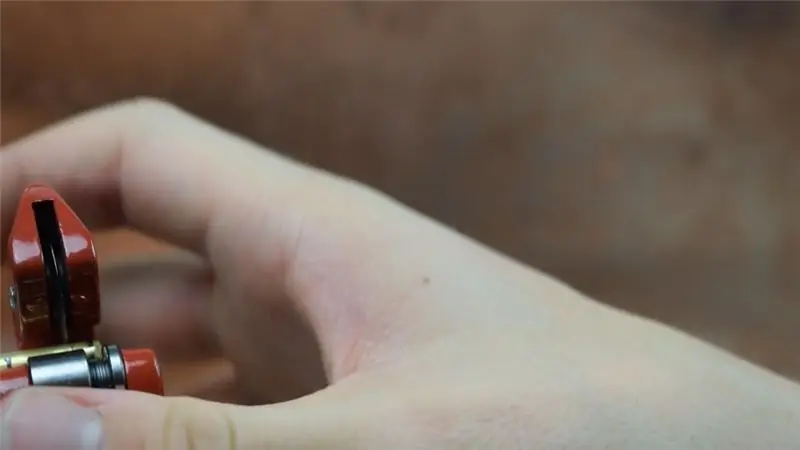
Es gibt sicherlich bessere und schnellere Methoden, um einen Ionenlüfter herzustellen. Am einfachsten ist es, einfach zwei Metallgitterstücke zu nehmen und eine Hochspannungsquelle von einigen Tausend Volt an beide anzuschließen. Die Ionen werden aus dem mit dem positiven Draht verbundenen Netz gehen und in Richtung des negativ geladenen Gitters fliegen, und schließlich werden sie durch dieses austreten und weiterfliegen, wodurch wir den leichten Wind erhalten (Newtons drittes Gesetz). Dieser Ansatz hätte mir später viele Stunden erspart, aber trotzdem halte ich meinen eigenen Ansatz (Makezine-Stil) für waaaay cooler (Sehen Sie, was ich da gemacht habe, mit dem Wort „cool“?
Ich begann mit dem Schneiden von 85 x 5 mm langen 6 mm Messingrohren für das negative Gitter. Ich habe sie 7 mal 7 in einer Wabenform gruppiert. Ich benutzte Aluminiumband, um sie zusammenzuhalten, während ich sie fixierte. Hier kam ich vom Löten nicht weg, da es die einzige Methode ist, die ich hatte, um die Teile zu verbinden und auch Strom zu leiten. Jedes Mal, wenn ich größere Brocken zusammenlötete (allerdings nicht die in Minecraft), musste ich alles abkleben, damit nichts auseinanderfiel. Ich habe einen Buthanbrenner anstelle eines Bügeleisens verwendet, um diese Sechsecke miteinander zu verbinden, und auch ein paar kleinere Stücke hinzugefügt, um die richtige Form zu erhalten. Ich habe einen Draht angeschlossen und die dem positiven Gitter zugewandte Seite flach geschliffen, da alle Rohre gleich weit vom positiven Gitter entfernt sein sollten.
Apropos positives Raster, das war genauso schwer zu machen. Ich habe das Raster ausgedruckt, das als Anhang zu finden ist. Ich schneide 85 ppieces von 22 Gauge nicht isoliertem Kupferdraht gleicher Länge ab. Um zu verhindern, dass der Druck schmilzt, lötete ich alles zusammen, während der Kunststoff unter Wasser war. Jeder der 85 Pins (nennen wir sie "Sonden", klingt viel cooler) wurden durch die Löcher gesteckt und die Sonden von oben mit längeren Drahtstücken verbunden. Diese wurden wiederum an einen Draht gelötet, der später mit dem Transformator verbunden wird. Achten Sie beim Löten darauf, dass alle Sonden gleichmäßig haften. Ich habe ein Stück Plastik verwendet, um dies sicherzustellen. Je genauer, desto besser! Ich habe auf jede der Sonden einen Tropfen Kleber aufgetragen, um sie am Druck zu befestigen.
Bevor ich die beiden Gitter mit Leim befestigt habe, habe ich den Lüfter mit meinem Netzteil und Transformator getestet. Das System sollte keinen Lichtbogen erzeugen, aber es sollte einen spürbaren Luftstrom durch das negative Gitter erzeugen (wenn Sie ihn auf der positiven Seite spüren, haben Sie möglicherweise die Ausgangsdrähte des Transformators umgekehrt angeschlossen). Es kann schwierig sein, diesen Sweet Spot zu finden, aber wenn Sie ihn haben, befestigen Sie die Messingrohre mit Klebstoff am Kunststoff.
Schritt 8: Elektrische Arbeiten und alles einrichten



Ich habe den Ionenlüfter oben mit Silikon befestigt, um sicherzustellen, dass seine Metallteile weit vom Rest des Systems entfernt sind. Ich habe auch den Hochspannungstransformator auf der Rückseite mit Silikon befestigt und die entsprechenden Ausgangsdrähte mit den Kupferdrähten des positiven und negativen Gitters verbunden, um sicherzustellen, dass ein ziemlicher Abstand zwischen diesen besteht (das Letzte, was ich will, ist Lichtbogenbildung)). Ich habe dann mein Netzteil mit den blanken Drähten genommen und die Drähte mit den Eingangskabeln des Transformators verbunden. Achten Sie darauf, Isolierung hinzuzufügen.
Als nächstes fügte ich Wärmeleitpaste auf die Rückseite der Kühlerblöcke und montierte den Raspberry mit den 4 Motherboard-Abstandshaltern.
Ich fügte dem System mit einer Pipette Wasser hinzu und stellte sicher, dass das System geschüttelt wurde (das Letzte, was wir wollen, ist eine Luftblase, die in einem der Kühlblöcke eingeschlossen ist). Als es fast voll war, neigte ich das System leicht, um die zwischen den Kühlerlamellen eingeschlossene Luft loszuwerden.
Endlich ist es fertig!
Schritt 9: Das Ende




Nach all dem ist der Ionenkühler endlich fertig! Ich habe den Ethernet-, Strom- und Lüfteranschluss eingesteckt und alles eingeschaltet. Nun zeigt sich, dass das System nicht perfekt ist. Die Kühlerlamellen sind genauso mit Silikon bedeckt wie nicht, daher bezweifle ich die Funktionalität. Obwohl ein Großteil der Wärme sowieso durch die Rohre und Kühlblöcke verteilt wird. Ich würde sagen, dass der Ion Fan besser ist als nichts, aber nicht so gut wie ein mechanischer. Allerdings haben Sie dort den Nachteil von Lärm und Lebensdauer. Meine Messung des Stromverbrauchs ergab einen Wert von 0,52 A bei 5 Volt DC. Obwohl die Ausgangsspannung viel höher ist, könnte sie Sie möglicherweise verletzen, seien Sie also vorsichtig!
Das wirklich Traurige ist, dass, während ich es für mich und meine Freunde gebaut habe, sie es jetzt satt haben, Minecraft zu spielen….
Wie auch immer, oben finden Sie ein Gameplay-Video, wenn Sie interessiert sind.
Ich hoffe, Ihnen hat dieses Projekt gefallen, wenn Sie das Instructable mögen und erwägen, im Wettbewerb für mich zu stimmen:).
Wir sehen uns beim nächsten Instructable!
Viel Spaß beim Machen!
Empfohlen:
So verwandeln Sie Ihren Raspberry Pi in ein Remote Access Gateway – wikiHow

So verwandeln Sie Ihren Raspberry Pi in ein Remote Access Gateway: Hey Leute! Angesichts der jüngsten Ereignisse hat unser Team von remote.it hart daran gearbeitet, Ideen zu sammeln, um die Arbeit aus der Ferne schmerzfrei und zugänglich zu machen. Wir haben das remote.itPi SD Card Image entwickelt, eine SD-Karte, die Sie in eine neue
Sichern Sie Ihren Server: 6 Schritte

Sichern Sie Ihren Server: Erfahren Sie, wie Sie Ihre *nix-Box ohne großen Aufwand auf eine externe Festplatte (oder ein Bandlaufwerk) sichern können. Ich behandle die Installation des Backup-Mediums, die Verwendung von "Dump", das Wiederherstellen und auch das Sichern von Dateien von einem Remote-Server auf einer externen Festplatte
Kostenlose Videos für iTunes (und Ihren iPod): 5 Schritte

Kostenlose Videos für ITunes (und Ihren iPod): Eine einfache Möglichkeit, kostenlose Videos zu erhalten und sie Ihrer iTines-Bibliothek hinzuzufügen. Danach können Sie sie zu Ihrem iPod hinzufügen (wenn er Video unterstützt) * My 1st Instructable
Überprüfen Sie Ihren persönlichen Server ganz einfach: 3 Schritte

Überprüfen Sie Ihren persönlichen Server mit Leichtigkeit: Sie sind auf Ihrem Computer und flirten mit einem "Mädchen" auf MSN, wenn Sie feststellen, dass Ihr Server jede Sekunde explodieren könnte. Zum Glück können Sie einen einfachen Knopf auf Ihrem Monitor drücken und die Welt retten. (Schlechter Fall, Szenario nicht flachgelegt) All das
Mehr Leistung für Ihren PC. (Zweites Netzteil Netzteil): 3 Schritte

Mehr Leistung für Ihren PC. (Zweites Netzteil Netzteil): Diese Anleitung zeigt Ihnen, wie Sie Ihnen ein wenig Spielraum geben können, wenn Ihre Grafikkarte (oder wenn Sie nur eine 12-V-Schiene haben, die sowohl der CPU als auch der Grafikkarte mehr Strom geben kann). Kurz bevor wir beginnen, ist dies nicht die Einrichtung von Master und Slave
